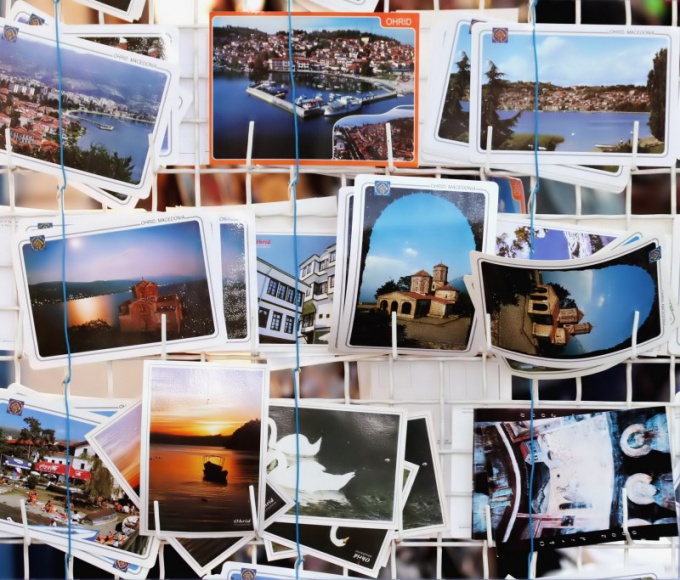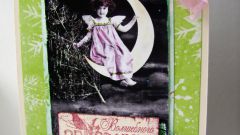Вам понадобится
- - двойная открытка;
- - фотография;
- - острый нож;
- - простой карандаш:
- - клей ПВА:
- - компьютер с программой Adobe Photoshop;
- - сканер;
- - принтер;
- - шаблон открытки (можно взять любую понравившуюся картинку).
Инструкция
1
Чтобы выставить свое лицо в обычную бумажную открытку, подберите подходящую по размеру фотографию. Аккуратно вырежьте лицо. Для небольших картинок лучше использовать ножницы с короткими прямыми концами. Можно использовать и острый нож — для картона или сапожный.
2
Возьмите двойную открытку. На той стороне, где картинка, наметьте место для своего лица. Тонким простым карандашом обведите контуры фотографии. Острым ножом вырежьте отверстие так, чтобы получились ровные края.
3
На внутренней стороне открытки обведите отверстие. На обведенный участок аккуратно наклейте фотографию. Когда открытка сложена, ваше лицо должно попадать точно в отверстие.
4
Свое лицо можно вставить и в электронную открытку. Выберите подходящую картинку. Если вы занимаетесь этим впервые, подберите рисунок или фотографию с таким сюжетом, чтобы при создании коллажа не требовалась особая точность. Это может быть, например, пейзаж или букет цветов. Когда вы немного освоите технику, сможете делать открытки и посложнее. Например, своим лицом можно заменить мордочку какого-нибудь сказочного персонажа.
5
Подготовьте фотографию. Если нужно, отсканируйте ее в нужном режиме. Для черно-белого варианта выберите вариант «Оттенки серого». Выставьте необходимое разрешение. Оно зависит от того, для чего предназначена открытка. Для отправки по электронной почте или размещения в интернете достаточно разрешение в 72dpi, для предпечатной подготовки будет побольше, от 300dpi. Обработайте фон, то есть картинку, в которую вы будете вставлять свое лицо.
6
Откройте оба снимка в программе Adobe Photoshop. На левой вертикальной панели найдите инструмент «Лассо». Выделите на фотографии свое лицо. Постарайтесь сделать это поточнее. Закончите выделение в той же точке, в которой вы его начинали.
7
В верхней панели найдите вкладку «Правка», а в ней — опцию «Копировать». Скопировать фрагмент рисунка можно и с помощью сочетания клавиш Ctrl-C
8
Щелкните мышкой по открытке, чтобы она оказалась на переднем плане. В той же вкладе «Правка» найдите опцию «Вставить». Перед вами появится вырезанное из фотографии ваше лицо.
9
Поставьте лицо на нужное место. Сделать это можно с помощью инструмента «Движение», который находится на левой панели. Если вы никогда не имели с ним дела, то ищите иконку со стрелочкой. Подвигайте свое лицо и найдите наиболее гармоничный вариант его расположения.
10
Не исключено, что вы не совсем точно вырезали лицо. В этом случае на открытке появятся лишние линии. Уберите их резинкой. Чтобы на фоне не получилось светлых пятен, возьмите пипеткой с открытки нужный цвет, поставьте его в качестве фонового и только потом начинайте действовать ластиком. Не забудьте, что толщина ластика регулируется так же, как и толщина кисти.
11
Сохраните свое творение в нужном формате. Если вы собираетесь в дальнейшем вносить в него какие-то изменения, выберите расширение psd. Для окончательного варианта больше подойдет расширение jpg. Возможно, что перед сохранением в формате jpg потребуется склеить все слои.
Видео по теме